6 formas de arreglar las historias de Instagram que se repiten
Miscelánea / / July 01, 2023
Instagram no necesita presentación. Con sus Historias y Destacados, los usuarios pueden compartir fácilmente cosas sobre ellos mismos. Pero, ¿qué sucede cuando estás en medio de tu dosis diaria de Instagram, pero las historias de Instagram siguen repitiéndose? Si esto le sucede, siga leyendo, ya que tenemos seis formas de solucionar este problema en Android e iOS.
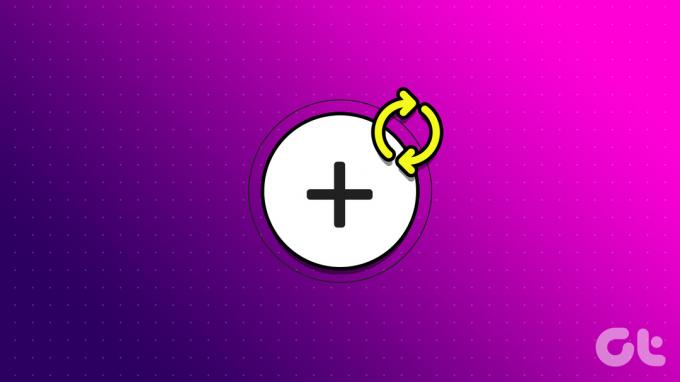
Doom-scrolling es algo en lo que te desplazas sin pensar por tus Historias de Instagram. Sin embargo, esta experiencia podría estropearse si las Historias de Instagram siguen repitiéndose en la aplicación. Para solucionar esto, reinicie su dispositivo, borre el caché de la aplicación o desinstale la aplicación de Instagram. Pero, ¿por qué Instagram repite Stories? Vamos a averiguar.
¿Por qué Instagram repite historias?
Antes de comenzar con las correcciones, veamos rápidamente algunas de las principales razones por las que las Historias de Instagram se repiten.
1. Mala conexión a Internet
Una conexión a Internet lenta o deficiente puede provocar errores al cargar Historias. Cuando esto sucede, las historias de Instagram pueden seguir repitiéndose porque las nuevas no se cargan.

2. Instagram está caído
Si el servidor de Instagram está actualmente inactivo o enfrenta una interrupción, también puede causar que Stories falle o se comporte de manera inesperada. Uno de estos es repetir o reproducir Historias al azar.
3. La aplicación de Instagram está desactualizada
Mirando hacia atrás, descubrimos que el problema de la repetición de Instagram Stories se remonta a junio de 2022 y, posteriormente, se lanzó una actualización para solucionarlo. Por lo tanto, en caso de que haya pospuesto la actualización de Instagram por un tiempo, es posible que aún vea este problema técnico de vez en cuando.
Ahora que tenemos una mejor idea de por qué Instagram repite historias, podemos pasar a solucionar este problema.
Cómo arreglar si Instagram sigue reproduciendo historias
Veamos cómo solucionarlo si Instagram sigue reproduciendo Historias en Android e iOS con estas 6 soluciones sencillas. Entremos en ello.
1. Comprobar el estado del servidor de Instagram
Instagram debe funcionar correctamente para que las Historias de Instagram funcionen correctamente. Por lo tanto, para verificar si Instagram está inactivo o no, vaya a la página de Downdetector. Estado del servidor de Instagram página y vea si se han informado interrupciones recientemente. Si es así, espere un momento antes de volver a comprobarlo.
Sin embargo, si actualmente no se informan problemas, pase a la siguiente sección para iniciar el proceso de solución de problemas.
2. Comprobar la conexión a Internet
Como se mencionó anteriormente, una buena conexión a Internet es extremadamente vital para garantizar que las Historias de Instagram funcionen correctamente. Entonces, si tiene problemas con las Historias de Instagram, comience por comprobando tu velocidad de internet. Alternativamente, también puede reproducir un video en su dispositivo para ver si hay algún problema durante la reproducción.
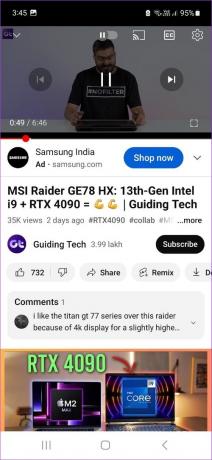
Si las velocidades de Internet no son las ideales, considere cambiar de datos móviles a Wi-Fi (o viceversa). Además, también puede activar 5G en su dispositivo móvil, si está disponible.
Lea también:Cómo arreglar 5G que no funciona en Android y iPhone
3. Reinicie su dispositivo
Ahora, siempre se recomienda reiniciar su dispositivo como primer paso para solucionar la mayoría de los problemas. De esta manera, los servicios y funciones de su dispositivo se cerrarán y comenzarán de nuevo, resolviendo cualquier error temporal de Instagram Story. Siga los pasos a continuación para hacerlo.
En Android
Paso 1: Mantenga pulsado el botón de encendido/apagado.
Paso 2: Luego, toca Reiniciar.
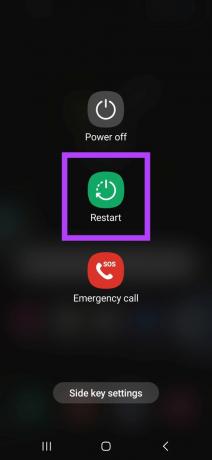
Una vez que el dispositivo se reinicie, ingrese su contraseña, si es necesario, y abra Instagram nuevamente para verificar si el problema se resolvió.
en iPhone
Paso 1: Según el modelo de su dispositivo, siga los pasos a continuación para apagar su iPhone:
- Para iPhone SE de 1.ª generación, 5s, 5c y 5: Mantenga presionado el botón superior.
- Para iPhone SE de 2.ª generación en adelante, 7 y 8: Mantenga presionado el botón lateral.
- Para iPhone X y superior: Mantenga presionado el botón de encendido y cualquier botón de volumen simultáneamente.
Paso 2: Mantenga presionado y arrastre el control deslizante hasta el final.
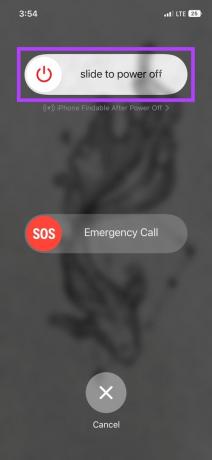
Una vez que la pantalla del iPhone se quede en blanco, mantenga presionado el botón de encendido para encender el iPhone. Ingrese su código de acceso, si es necesario, y verifique la aplicación de Instagram nuevamente.
4. Borrar caché de aplicaciones de Instagram (Android)
El caché puede ser útil al cargar aplicaciones, ya que reducen el tiempo al usar una copia anterior de la página. Sin embargo, por otro lado, si estos datos se corrompen, podrían interferir con el funcionamiento normal de la aplicación, lo que provocaría errores como que las Historias de Instagram comiencen de nuevo. En este caso, es posible que deba borrar el caché de la aplicación de Instagram.
Tenga en cuenta que puede borrar el caché solo en dispositivos Android. Entonces, si está usando un iPhone, pase a la siguiente sección.

Para obtener más detalles, consulta nuestro explicador en ¿Qué sucede cuando borras el caché en Instagram?.
5. Comprobar la actualización de la aplicación
Si estás un poco atrasado o tienes actualizaciones de aplicaciones deshabilitadas en su Android e iOS dispositivos, puede verificar e instalar manualmente las actualizaciones de aplicaciones relevantes. Una vez hecho esto, cierre y reinicie la aplicación de Instagram y compruebe si el problema se ha resuelto. Dependiendo de su dispositivo, haga clic en el enlace a continuación para buscar actualizaciones de la aplicación.
Abrir Instagram en Android
Abrir Instagram en iOS
6. Desinstalar y reinstalar Instagram
Si probó todas las soluciones de solución de problemas anteriores y el problema de las Historias repetidas de Instagram aún no se resolvió, reinstalar la aplicación podría ayudar. Al hacer esto, su dispositivo eliminará todas las configuraciones y datos anteriores de la aplicación y obtendrá una copia nueva de la aplicación.
Una vez hecho esto, verifique nuevamente y vea si las Historias de Instagram funcionan como se esperaba. Siga los pasos a continuación para hacerlo.
En Android
Paso 1: Pulsa prolongadamente en Instagram.
Paso 2: Aquí, toca Desinstalar.
Paso 3: Toca Aceptar.
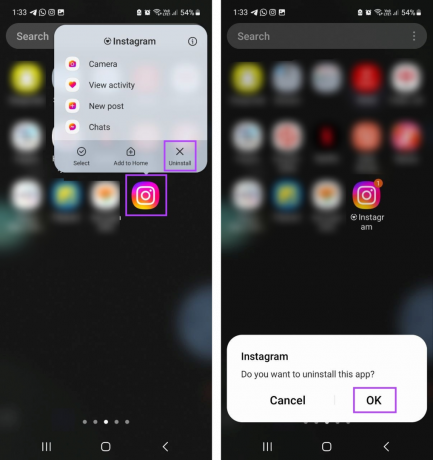
Etapa 4: Una vez que la aplicación termine de desinstalarse, vaya a la página de Instagram en Google Play Store y vuelva a instalar la aplicación. Luego, inicie sesión en su cuenta de Instagram y verifique nuevamente.
Descargar Instagram en Android
en iPhone
Paso 1: Ubique y mantenga presionada la aplicación de Instagram en la pantalla de inicio.
Paso 2: Una vez que aparezcan las opciones, toque Eliminar aplicación.
Paso 3: Aquí, toca Eliminar para confirmar.
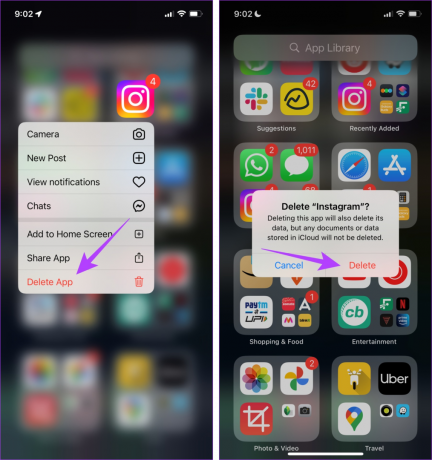
Etapa 4: Luego, vaya a App Store y vuelva a instalar la aplicación de Instagram. Una vez hecho esto, inicie sesión nuevamente y vea si las Historias funcionan como se esperaba.
Descargar Instagram en iOS
Bono: por qué Instagram muestra historias de la misma persona
Instagram utiliza el aprendizaje automático para estudiar sus hábitos y patrones de uso. Esto puede incluir varias cosas como su historial de búsqueda, interacción con otros perfiles, comentarios, etc. Todos estos datos se utilizan luego para determinar los perfiles con los que interactúa o con los que es probable que interactúe más.
Esto hace que Instagram recomiende constantemente contenido de estos perfiles, incluidas las Historias, lo que puede hacer que parezca que Instagram siempre muestra Historias de la misma persona.
Preguntas frecuentes para cargar historias de Instagram en Android e iOS
Si tiene problemas para cargar su historia de Instagram, intente no agregar calcomanías, GIF o música. Además, utilizando los métodos mencionados anteriormente, también puede volver a verificar su conexión a Internet e intentarlo nuevamente. Para obtener más soluciones de solución de problemas, consulte nuestro artículo sobre cómo arreglar la historia de Instagram que no se carga.
Para agregar enlaces a sus Historias de Instagram, primero, abra la Historia que desea cargar y toque el ícono de Etiqueta. Luego, desde las opciones, toca Enlace. Ahora, agregue el enlace que desee y toque Listo. Esta voluntad agrega el enlace a tu historia de Instagram.
Arreglar la falla de las historias de Instagram
Esperamos que este artículo haya ayudado a corregir el error de repetición de Instagram Stories en sus dispositivos Android e iOS. Además, si te has estado perdiendo historias con frecuencia debido a la falta de notificación, consulta nuestro artículo sobre arreglar las notificaciones de Instagram Story no funciona.



